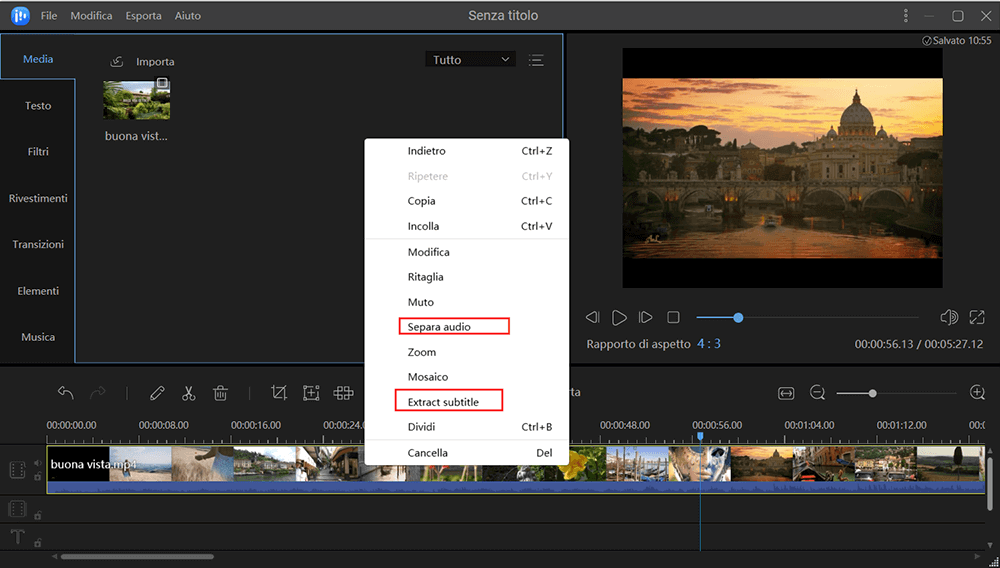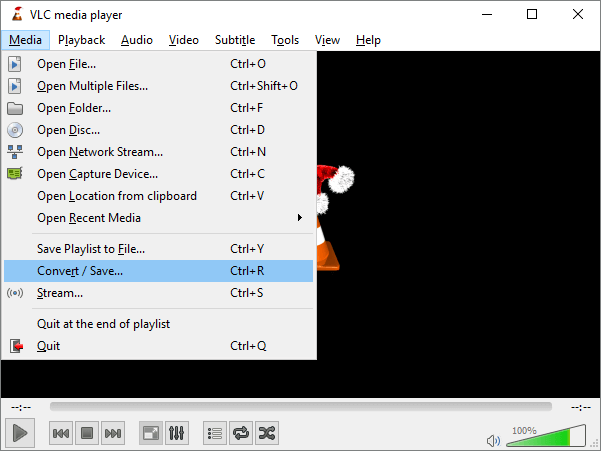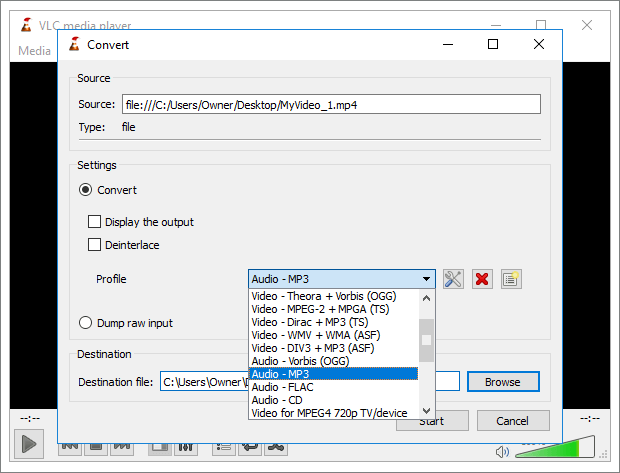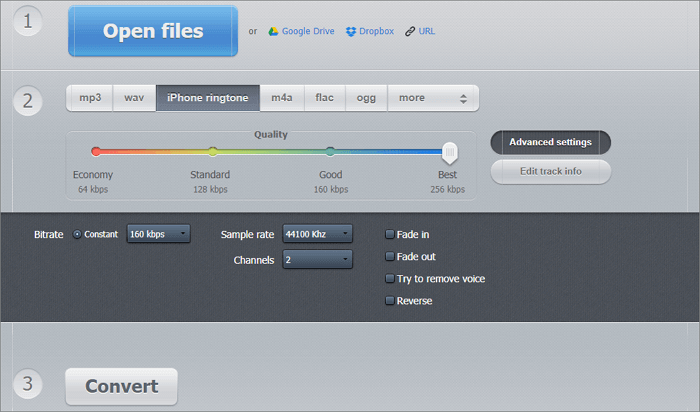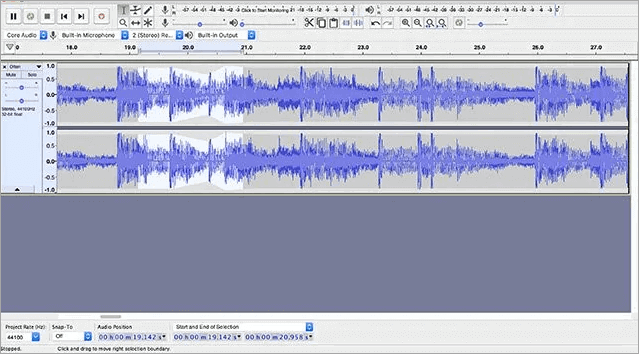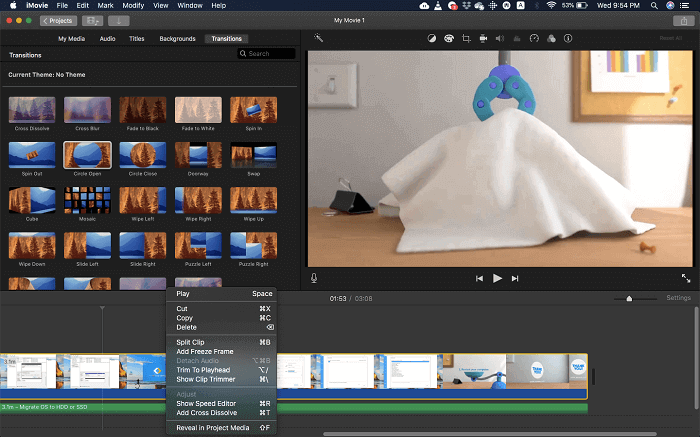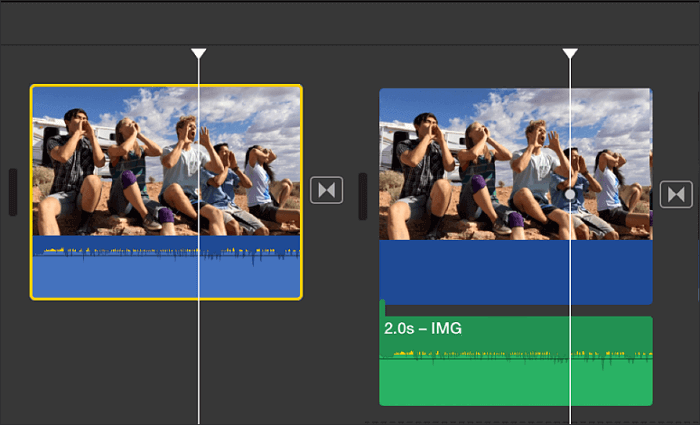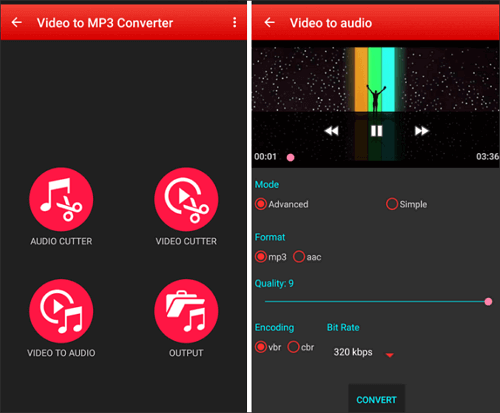A volte, mentre stai guardando un MP4, un film o cartoni animati, potrebbe piacerti l'audio. E il file audio potrebbe non avere altre fonti disponibili. In casi come questi, come fare per ottenere solo l'audio? In base a bisogni simili, abbiamo creato questo tutorial per mostrarti come estrarre audio da file video, inclusi MP4, AVI, FLV, MPEG, e tanto altro. Abbiamo studiato 7 metodi differenti per aiutarti a farlo su Windows 10, Mac, iPhone, Android, e online.
I 7 metodi migliori per ottenere Audio da Video:
1. Come estrarre audio da video su Windows 10
EaseUS Video Editor è uno degli editor video più conosciuti che offre sia strumenti di base che avanzati. Puoi utilizzarli per aggiungere testi/effetti speciali/metadati/filtri, tagliare/ruotare/unire video, convertire MP4 in GIF, convertire MP4 in MP3 e tanto altro. Ovviamente, ti permette anche di estrarre audio dai video e salvarli in formato MP3 e AAC.
Se vuoi rendere il tuo audio ancor più notevole, puoi aggiungere anche effetti come dissolvenze. EaseUS Video Editor offre inoltre tracce musicali di background preinstallate. Puoi scegliere quella che più incontra i tuoi gusti.
Caratteristiche chiave di EaseUS Video Editor:
- L'interfaccia principale è facile da utilizzare
- Estrai audio da YouTube per altri tipi di video
- Aumenta il volume degli MP3 in base ai tuoi bisogni
- Supporta l'editing dei file audio con strumenti di base come taglio, divisione e unione
- Sincronizza audio e video in maniera semplice
- Condividi file audio su YouTube, Facebook e altre piattaforme
EaseUS Video Editor, il miglior programma per estrarre gli audio senza alcuno sforzo. Scaricalo subito!
Come separare audio da video su Windows 10:
Segui la guida per estrarre file audio dai video e salvarli nel formato che preferisci.
Passaggio 1. Avvia EaseUS Video Editor sul computer. Nella sezione Media, clicca su "Importa" nell'angolo in alto a sinistra per caricare il video o trascinalo direttamente e poi lascialo per importarlo.
Passaggio 2. Clicca col tasto destro sul video e seleziona "Aggiungi al progetto" per aggiungere il file sulla timeline.
Passaggio 3. Clicca col tasto destro sulla traccia video, e seleziona "Separa audio". Dunque, il file audio verrà caricato nella soundtrack.
Passaggio 4. Clicca su "Esporta" per salvare l'audio sul computer. Sono disponibili due formati: MP3 e AAC. Prima di cliccare nuovamente su "Esporta", puoi personalizzare le impostazioni.
2. Come separare audio da video con VLC Media Player
Sui computer Windows, un media player preinstallato che si chiama VLC può estrarre gli audio dai video. VLC è un player gratuito, open-source, cross-platform che supporta diversi metodi di compressione audio e video e formati file, inclusi DVD, CD, e streaming. Puoi utilizzare la funzione Converti/Salva per estrarre audio da video YouTube in pochi click.
Passo 1. Apri VLC. Vai su "Media" > "Converti/Salva".
![estrarre audio da video tramite vlc - 1]()
Passo 2. Non appena avrai cliccato su Converti/Salva, si aprirà una finestra di dialogo al fine di selezionare il file dal quale dovrai estrarre l'audio. Puoi cliccare su "Mostra più opzioni" per selezionare la timeline precisa. Quindi, clicca su "Converti/Salva".
![estrarre audio da video tramite vlc - 2]()
Passo 3. Dopo, apparirà una finestra di Stream Output. Puoi selezionare come profilo output OGG o MP3. Clicca "Sfoglia" per impostare nome e destinazione del file audio. Dunque, clicca su "Start" e avvia. Quando sarà finito, apri il file MP3.
![estrarre audio da video tramite vlc - 3]()
3. Come estrarre Audio da Video online e gratuitamente
Audio Extractor è un'app online gratuita che ti permette di estrarre facilmente gli audio dai video. Puoi aprire file dal computer, Google Drive, Dropbox o da URL. Oltre a salvare i file audio in MP3 o WAV, puoi anche salvarli come suoneria per iPhone.
Nota: Questo strumento ha un limite per i file video originali. La grandezza massima consentita è 2048 MB.
![estrarre audio da video tramite strumento online]()
Passo 1. Apri il convertitore online (cerca Audio Extractor su Google).
Passo 2. Clicca su "Apri File". Seleziona il formato in cui vuoi convertire l'audio.
Passo 3. Puoi cliccare su Impostazioni Avanzate per personalizzarlo. Dunque, clicca su "Converti" e attendi fino alla conversione del file; clicca poi su "Download".
Prova: https://audio-extractor.net/
4. Come estrarre audio da Video con Audacity
Audacity è un programma gratuito e open-source per editare e registrare audio. Puoi utilizzarlo per estrarli da video su Windows, macOS, Linux, e altri sistemi operativi simil Unix. Audacity è uno dei migliori software per i requisiti versatili di modifica audio. Per utilizzarlo, segui questa guida.
![estrarre audio da video tramite audacity]()
Passo 1. Scarica e apri Audacity sul computer.
Passo 2. Clicca "Apri File" e vai nuovamente su "File", dunque seleziona "Esporta", poi "Esporta come MP3" o "Esporta come WAV" in base ai tuoi bisogni.
Passo 3. Segui le istruzioni sullo schermo per finire di estrarre l'audio dal video.
5. Come separare l'audio con iMovie su Mac
iMovie è un software di video editing ricco di funzionalità e open source che può essere utilizzato solo da utenti iOS e macOS. Le persone possono creare con facilità i propri video unendo le clip sui loro dispositivi con l'aiuto di questo programma. Dunque, è anche alquanto conveniente poterli condividere con amici e familiari.
Puoi estrarre facilmente gli audio dai video in quanto si tratta di un'operazione semplice e pratica. Ora, prova a farlo da solo.
![estrarre audio da video tramite imovie]()
Passo 1. "Condividi" (ad esempio Esporta) il tuo progetto iMovie come file. Dopo che avrà finito di renderizzare, vai dove è stato salvato.
Passo 2. Clicca col tasto destro su di esso, e seleziona "Codifica i file video selezionati".
Passo 3. Seleziona "Solo audio" dal menù a tendina vicino a "Impostazioni". Dunque, clicca su "continua".
Passo 4. Dopo pochi secondi, apparirà il tuo file audio in formato m4a.
6. Come estrarre audio da video su iPhone
Per estrarre audio da video su iPhone, un modo è utilizzare iMovie, il miglior programma per editare video per utenti iPhone. Di default, importa audio e video della stessa fonte in una clip sola. Puoi estrarre facilmente l'audio dai video.
L'audio estratto si comporta esattamente come ogni altro audio in iMovie. Puoi editarla muovendola, tagliandola, applicando effetti audio e così via.
![estrarre audio da video tramite iMovie]()
Passo 1. Nella timeline, seleziona un video con audio.
Passo 2. Seleziona "Modifica" > "Estrai Audio" (o premi Opzioni- Comando-B). L'audio verrà quindi estratto dal video e apparirà nella traccia audio (con una barra verde) sotto al video.
Passo 3. Ora, puoi salvare o editare l'audio come preferisci. Puoi anche inserirlo in altri video.
Se vuoi farlo direttamente sul telefono, puoi utilizzare un'app nell'app store. Per estrarre audio, devi scaricare un'app che si chiama Extract Audio from Video. Dopo aver importato il file in MP4, 3GP o WEBM, puoi selezionare il formato audio finale. Dunque clicca su "Estrai" per salvarlo.
7. Come estrarre audio da video su Android
Per estrarre audio da video su telefoni android, può essere abbastanza tedioso se vuoi convertire online. Puoi però utilizzare un'app per renderlo più facile. Video to MP3 Converter è un'app per modificare video che offre 4 opzioni: Taglio audio, taglio video, video in audio, output.
Puoi cliccare su "video in audio" e selezionare il video dal quale estrarre l'audio. Scegli modalità semplice o avanzata, dunque clicca su "Converti" in fondo per iniziare. Quando avrai finito, potrai riprodurre l'audio o impostarlo come suoneria del tuo telefono.
![estrarre audio da video tramite su Android]()
Conclusione
Coi sei software qui descritti, puoi estrarre velocemente gli audio dai video su Windows 10, Mac, iPhone, o Android. I programmi menzionati possono occuparsi di tutti i file video comuni scaricati da YouTube/Instagram/Facebook/Vimeo e ogni video registrato.
Se preferisci editare ancora di più i video come ad esempio la crezione di effetti "Picture in Picture", correzione colore, animazione testo/video/effetti e altro ti consigliamo di utilizzare EaseUS Video Editor, per alzare di livello le tue abilità nell'editing.
FAQ su come separare audio da video
1. Come faccio per estrarre solo l'audio da un video?
Non è difficile. Tutto ciò di cui hai bisogno è un programma, come ad esempio EaseUS Video Editor. Con esso, potrai estrarre facilmente gli audio da qualunque formato video.
2. Si possono separare audio e video?
Si. Si può fare con diversi programmi. Ecco una lista di quelli gratuti da provare.
Migliori programmi per estrarre audio del 2022:
- EaseUS Video Editor
- VLC Media Player
- QuickTime Player
- Audacity
- ...
3. VLC può estrarre audio da video?
Si. Per un tutorial dettagliato, vai sulla Parte 2 di questo articolo.
4. Come faccio per estrarre audio da video online e gratuitamente?
Puoi provare software online come Audio Extractor. Con questo strumento, potrai separarli facilmente e gratuitamente.